GitHub创建分支
git branch <name>
GitHub切换分支
切换分支有两种写法
git checkout <name>或者git switch <name>

![]()
把分支从dev切换到master
创建+切换分支
创建+切换分支有两种写法:git checkout -b <name>或者git switch -c <name>

git checkout -b dev表示:新建一个分支dev,并切换到分支dev
$ git branch dev
$ git checkout dev
Switched to branch 'dev'
合并某分支到当前分支
git merge <name>
把dev分支合并到当前的master分支
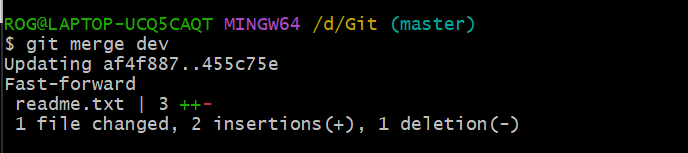
删除分支
git branch -d <name>

查看当前分支
git branch
前面的*代表着当前所在的分支

将本地库的改动推送到远程库
git push origin master
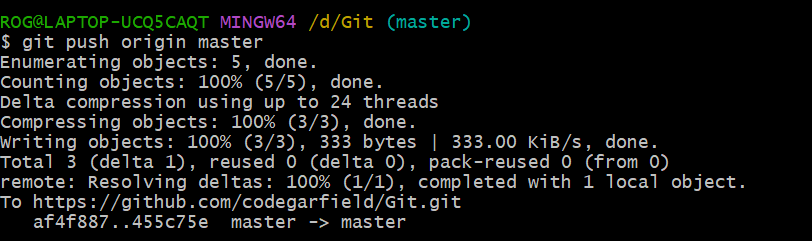
























 1887
1887

 被折叠的 条评论
为什么被折叠?
被折叠的 条评论
为什么被折叠?








